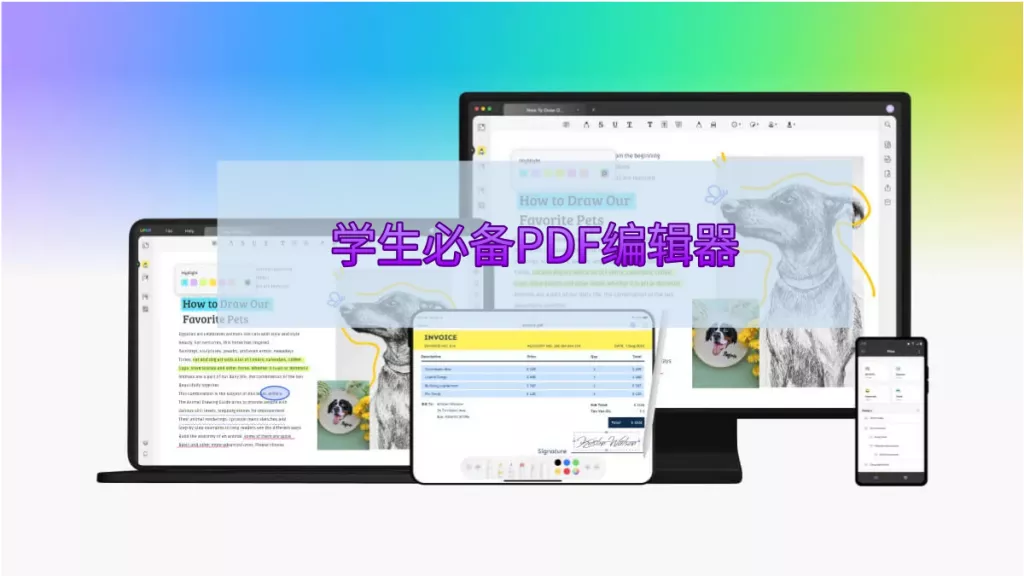在日常学习和工作里,咱们常常会碰到要更正、修改 PDF 文件的情况。这时候,有个能顺畅读取、编辑和转换文件的 PDF 编辑器,就显得超级重要啦。而 UPDF 凭借它流畅的文件导航和强大的编辑模式,成了那些想让自己的电子文件脱颖而出的人的得力助手。这篇文章就来聊聊,怎么轻轻松松地更正 PDF 文件。话不多说,咱们继续往下看!
我能更正 PDF 文件吗?
在各种领域,能处理 PDF 文件已经是必备技能了。PDF 编辑软件里丰富的功能和编辑工具,能大大提高咱们的效率。下面讲讲几种 PDF 场景以及怎么更正文件。
- 一般 PDF:PDF 文件的稳定性很高,很难直接更改。不过,要是有合适的 PDF 编辑器,比如 UPDF,就可以像改 Word 文件一样,轻松按自己的想法编辑基础 PDF 文件啦!要是文件里有拼写错误,用 UPDF 打开,就能直接编辑基于 Word 格式的内容,文字和图像都能随意调整。
- 扫描文件:识别扫描文件里的文字可不容易,就像在一堆乱麻里找线头。但是,有 OCR 功能的软件能搞定。OCR 就是光学字符识别,能分清扫描文件里的文字和图像。用它扫描文件,转成可编辑形式,就能按需修改啦。
- 有密码的 PDF:不是所有 PDF 点击就能打开,机密的 PDF 有密码保护,只有特定人能看。像 UPDF 这样的编辑器,也能让用户编辑这类文件。用户输入密码后,就能像编辑普通 PDF 一样操作了。
- 数字签章的 PDF:这类文件有严格的不可编辑模式,改了签章就无效。要是文件有错,得联系对方重写合约。

怎么修正 PDF 里的文字?
聊完不同 PDF 格式,现在讲讲怎么修正 PDF 文件里的文字。UPDF 有一堆厉害的编辑工具,就像一个宝藏百宝箱,在 PDF 编辑界可重要啦。从文字、图像编辑,到注释、页面排序、贴纸,它都能帮咱们发挥创造力。下面几步就能修正 PDF 里的文字:
- 打开文档:先下载 UPDF 软件,设置好后,点击 “文件”>“打开”,选好要打开的文件。
- 编辑 PDF 文本:在顶部的工具中,点击「编辑」进入编辑模式。选中要编辑的文字,文字会有紫色边框,就可以像在 Word 里一样编辑了。能添加、修改或删除文字,还能改字体形状、大小、颜色等。
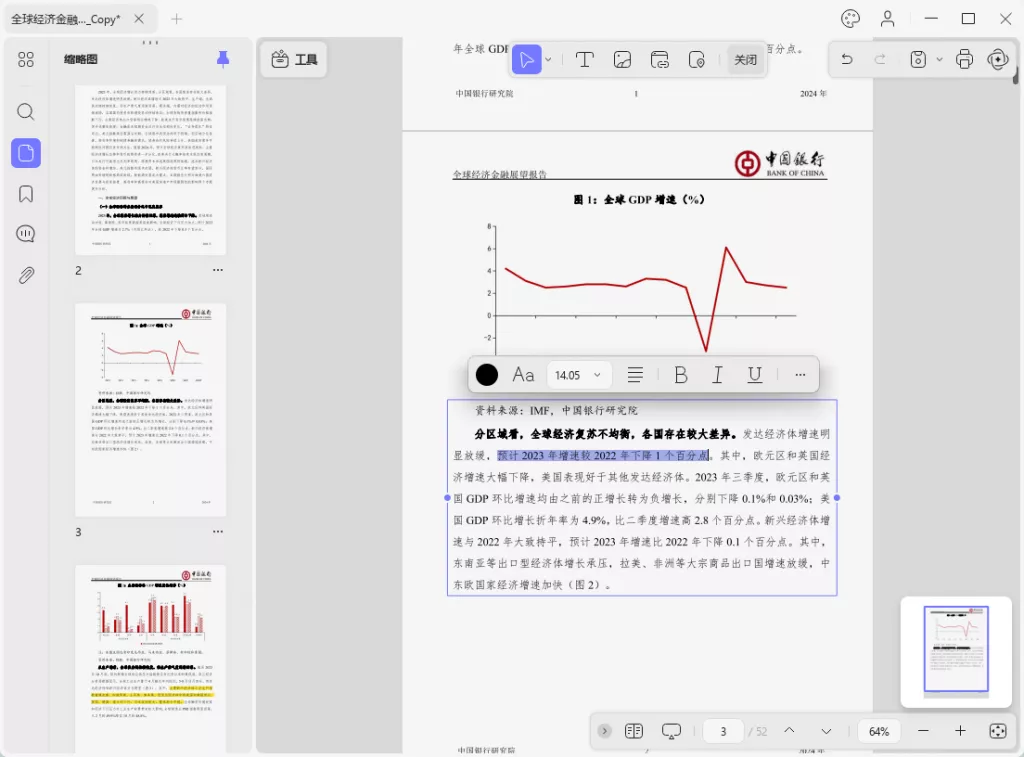
怎么修正扫描的 PDF 文件?
扫描文件处理起来麻烦,更正更难。别担心,像 UPDF 这样厉害的软件能解决。UPDF 用 OCR 技术,把扫描文件转成能搜索和编辑的格式,还能识别文字,方便用户修改。步骤如下:
- 打开文档并访问 OCR 功能:用 UPDF 打开扫描的 PDF 文件,在窗口左边点击「使用 OCR 识别文字」。要是第一次用,会弹出窗口下载 OCR,点击「下载」把插件加到 UPDF 里。
- OCR PDF:安装好后,再点 OCR 按钮。有两个选项:可搜索 PDF(把扫描文件转成可搜索形式);仅图像 PDF(把可搜索和可编辑文件转成不能修改的纯图像形式)。选「可搜索」把扫描文件转成可编辑形式。
- 更正 PDF 文档:文件能编辑了,就用 UPDF 编辑模式添加、删除或修改文字,还能改字体相关设置。
- 转换为基于图像的格式:编辑完,把文件转回不可编辑版本。点击右边 OCR 图标,选仅图像 PDF,文件就变成不能搜索和编辑的图像了。

怎么借助 AI 技术修改 PDF
UPDF 一直追求创新,推出了 UPDF AI,这是个智能 PDF 编辑器,超厉害,几乎啥都能做。用 AI 功能能检查文件语法或打字错误,还能问它更好的表述。UPDF AI 注重高效工作,提高生产力。使用步骤如下:
- 打开 UPDF AI:用 UPDF 打开文件,点击右下角「UPDF AI」图标开启 AI 功能。
- 向 AI 寻求纠正建议:点击 “聊天” 选项,从文件选文字复制。在 AI 部分输入命令(复制的文字)并回车。比如:「这段是否有错误:没有什么比回家有忠实伴侣带来的快乐更好的了。宠物无条件的爱不仅可以陪伴您。宠物还可以减轻压力,改善心脏健康,甚至可以帮助孩子提高情感和社交技能。AI 会按指令给解决方案,用它的建议一次纠正所有错误,比手动一个个改快多了。赶紧下载 UPDF,用强大的 AI 智能功能。
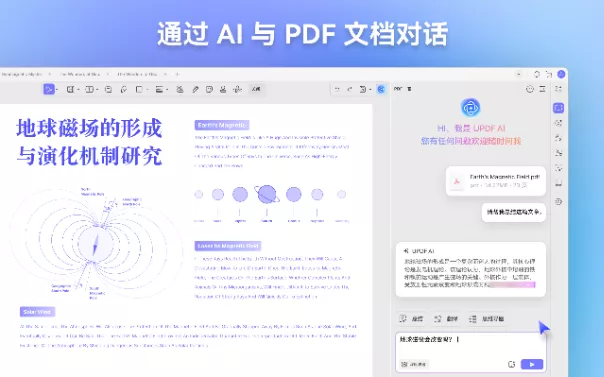
还能在 PDF 文件里更正啥?
这篇文章重点讲了修正 PDF 里的文字,其实 UPDF 还能帮咱们做不少事呢:
- 图片:除了文字,用户能轻松编辑文件里的图片。点击就能调整图片大小、重新放置,还能加边框或删除图片。
- 页面排序:PDF 文件的页面排序不好弄,但 UPDF 能帮咱们管理好所有页面。能调整顺序、添加或删除页面,还能用「拆分」把一页分成两部分,或者把两页合并成一页。
- 页眉和页脚:页眉和页脚对文件识别和导航很重要,但也可能出错。用 UPDF 能快速修正,添加或更改页眉都很容易。
- 水印:水印是文件所有权标志,有点错可能泄露隐私和安全问题。用 UPDF 点几下就能轻松修正,能更改、编辑或添加新水印。
- 背景:PDF 文件一般白色背景,有点单调。UPDF 能让用户编辑背景颜色,换成纯色或用图像替换。
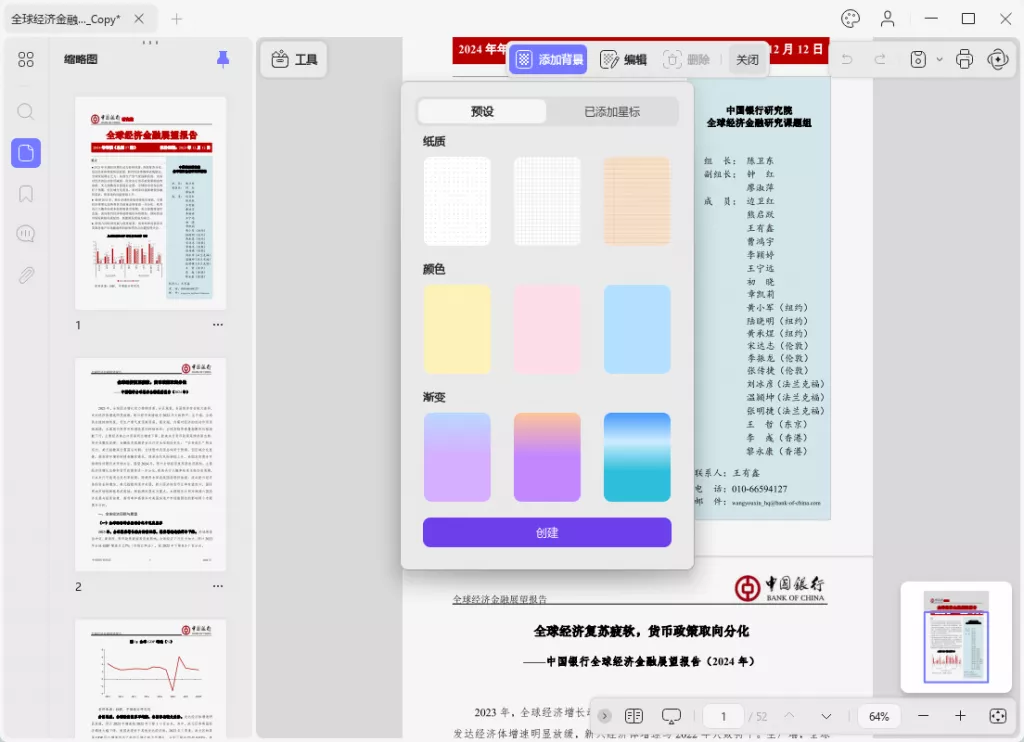
这些就是可能要编辑的其他内容,不管啥问题,UPDF 都能快速解决!
总结
要是你刚开始接触,想知道怎么更正 PDF,这篇文章讲得很详细啦。UPDF 和它丰富的工具,改变了我们处理 PDF 文件的方式。可以手动用编辑模式,也能用 UPDF AI 帮忙,赶紧下载试试吧!
 UPDF
UPDF AI 网页版
AI 网页版 Windows 版
Windows 版 Mac 版
Mac 版 iOS 版
iOS 版 安卓版
安卓版

 AI 单文件总结
AI 单文件总结 AI 多文件总结
AI 多文件总结 生成思维导图
生成思维导图 深度研究
深度研究 论文搜索
论文搜索 AI 翻译
AI 翻译  AI 解释
AI 解释 AI 问答
AI 问答 编辑 PDF
编辑 PDF 注释 PDF
注释 PDF 阅读 PDF
阅读 PDF PDF 表单编辑
PDF 表单编辑 PDF 去水印
PDF 去水印 PDF 添加水印
PDF 添加水印 OCR 图文识别
OCR 图文识别 合并 PDF
合并 PDF 拆分 PDF
拆分 PDF 压缩 PDF
压缩 PDF 分割 PDF
分割 PDF 插入 PDF
插入 PDF 提取 PDF
提取 PDF 替换 PDF
替换 PDF PDF 加密
PDF 加密 PDF 密文
PDF 密文 PDF 签名
PDF 签名 PDF 文档对比
PDF 文档对比 PDF 打印
PDF 打印 批量处理
批量处理 发票助手
发票助手 PDF 共享
PDF 共享 云端同步
云端同步 PDF 转 Word
PDF 转 Word PDF 转 PPT
PDF 转 PPT PDF 转 Excel
PDF 转 Excel PDF 转 图片
PDF 转 图片 PDF 转 TXT
PDF 转 TXT PDF 转 XML
PDF 转 XML PDF 转 CSV
PDF 转 CSV PDF 转 RTF
PDF 转 RTF PDF 转 HTML
PDF 转 HTML PDF 转 PDF/A
PDF 转 PDF/A PDF 转 OFD
PDF 转 OFD CAJ 转 PDF
CAJ 转 PDF Word 转 PDF
Word 转 PDF PPT 转 PDF
PPT 转 PDF Excel 转 PDF
Excel 转 PDF 图片 转 PDF
图片 转 PDF Visio 转 PDF
Visio 转 PDF OFD 转 PDF
OFD 转 PDF 创建 PDF
创建 PDF PDF 转 Word
PDF 转 Word PDF 转 Excel
PDF 转 Excel PDF 转 PPT
PDF 转 PPT 企业解决方案
企业解决方案 企业版定价
企业版定价 企业版 AI
企业版 AI 企业指南
企业指南 渠道合作
渠道合作 信创版
信创版 金融
金融 制造
制造 医疗
医疗 教育
教育 保险
保险 法律
法律 政务
政务



 常见问题
常见问题 新闻中心
新闻中心 文章资讯
文章资讯 产品动态
产品动态 更新日志
更新日志